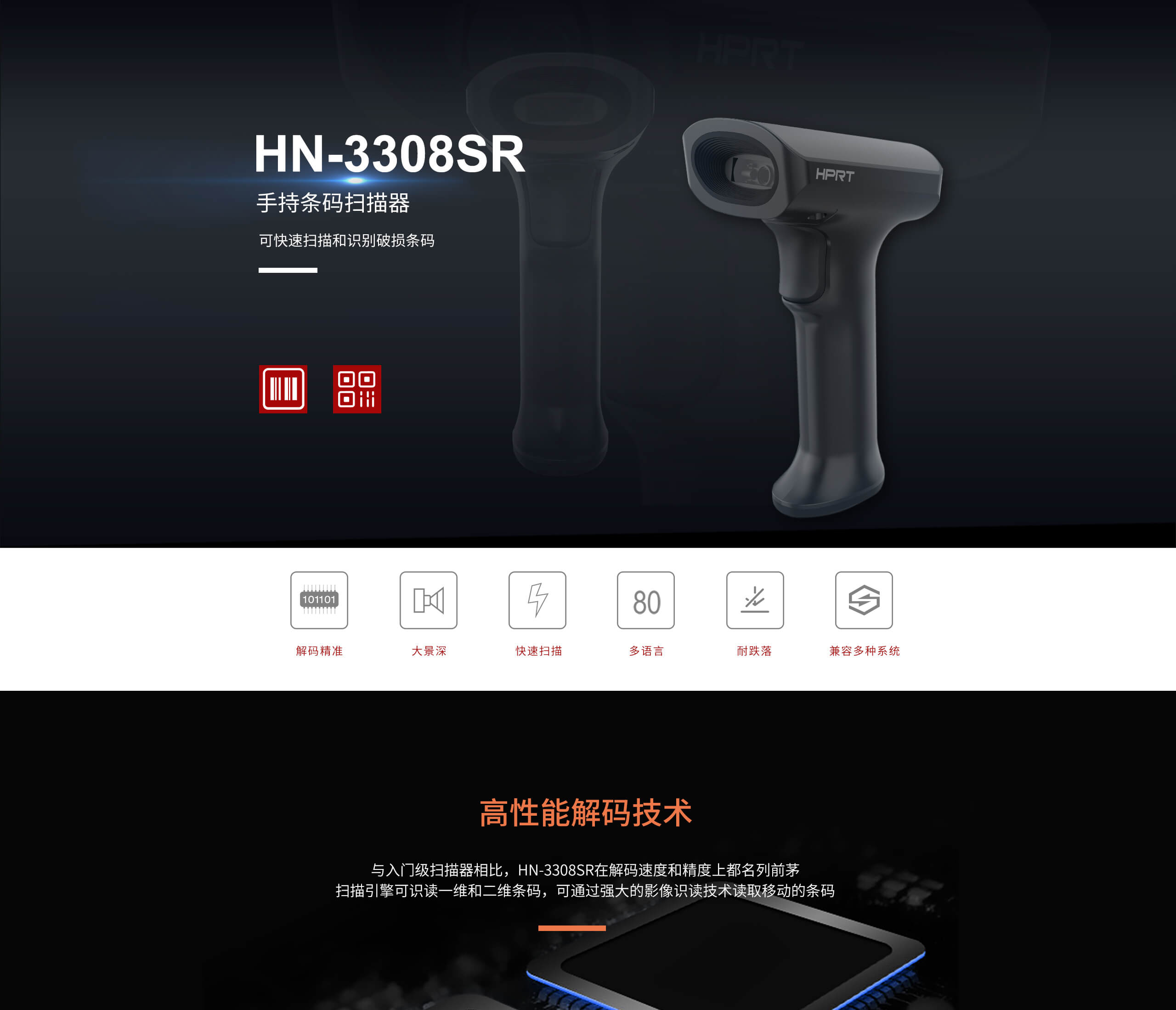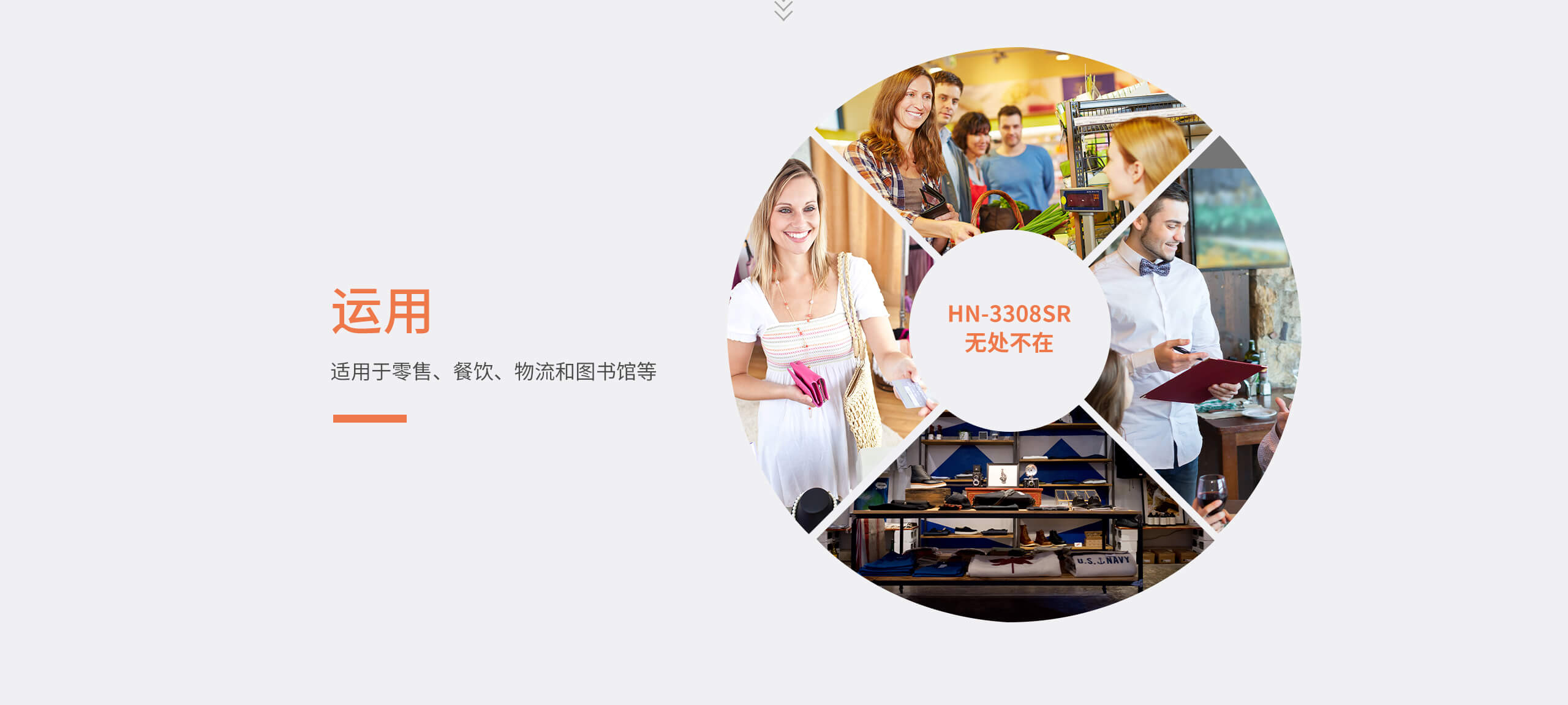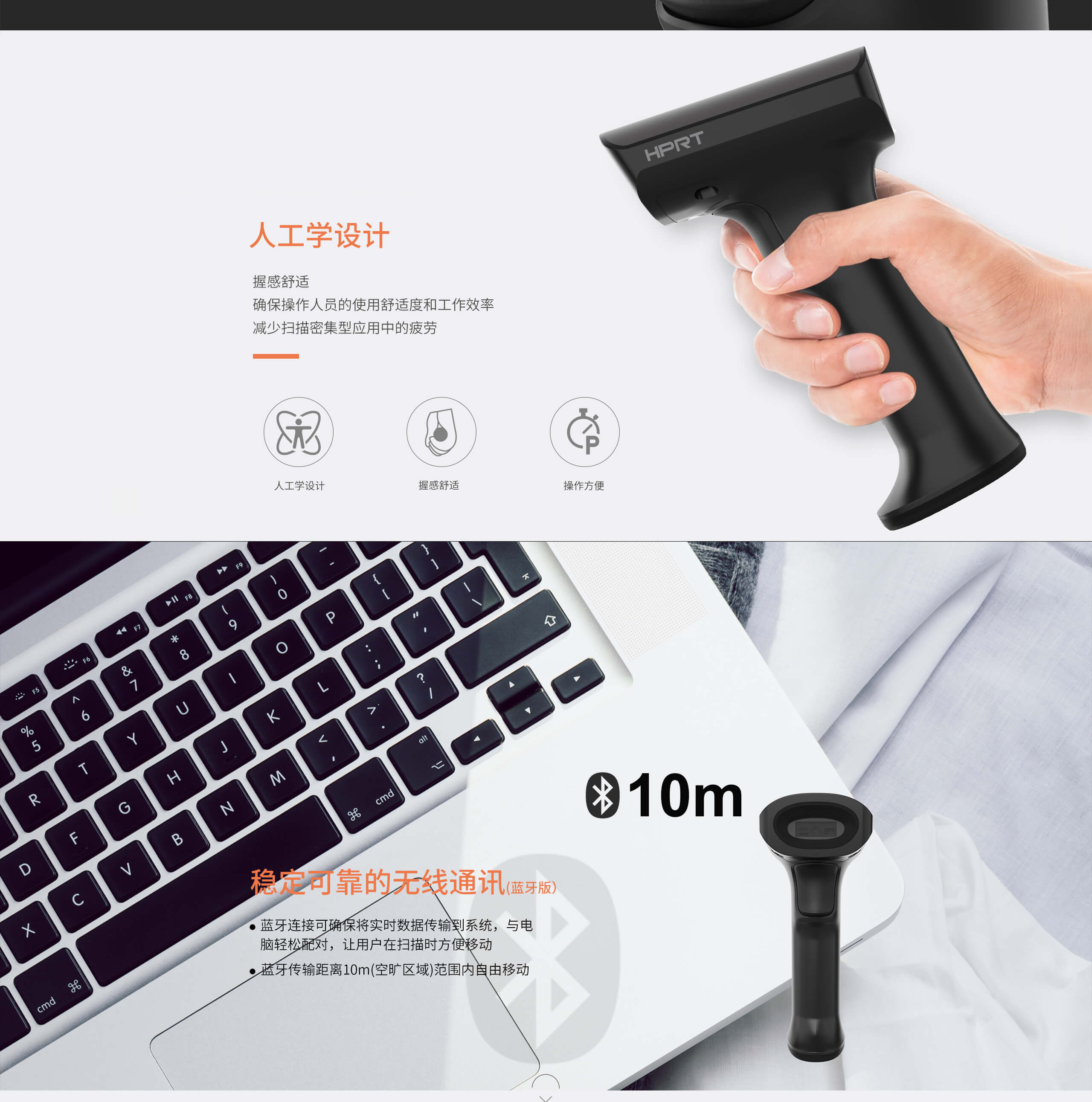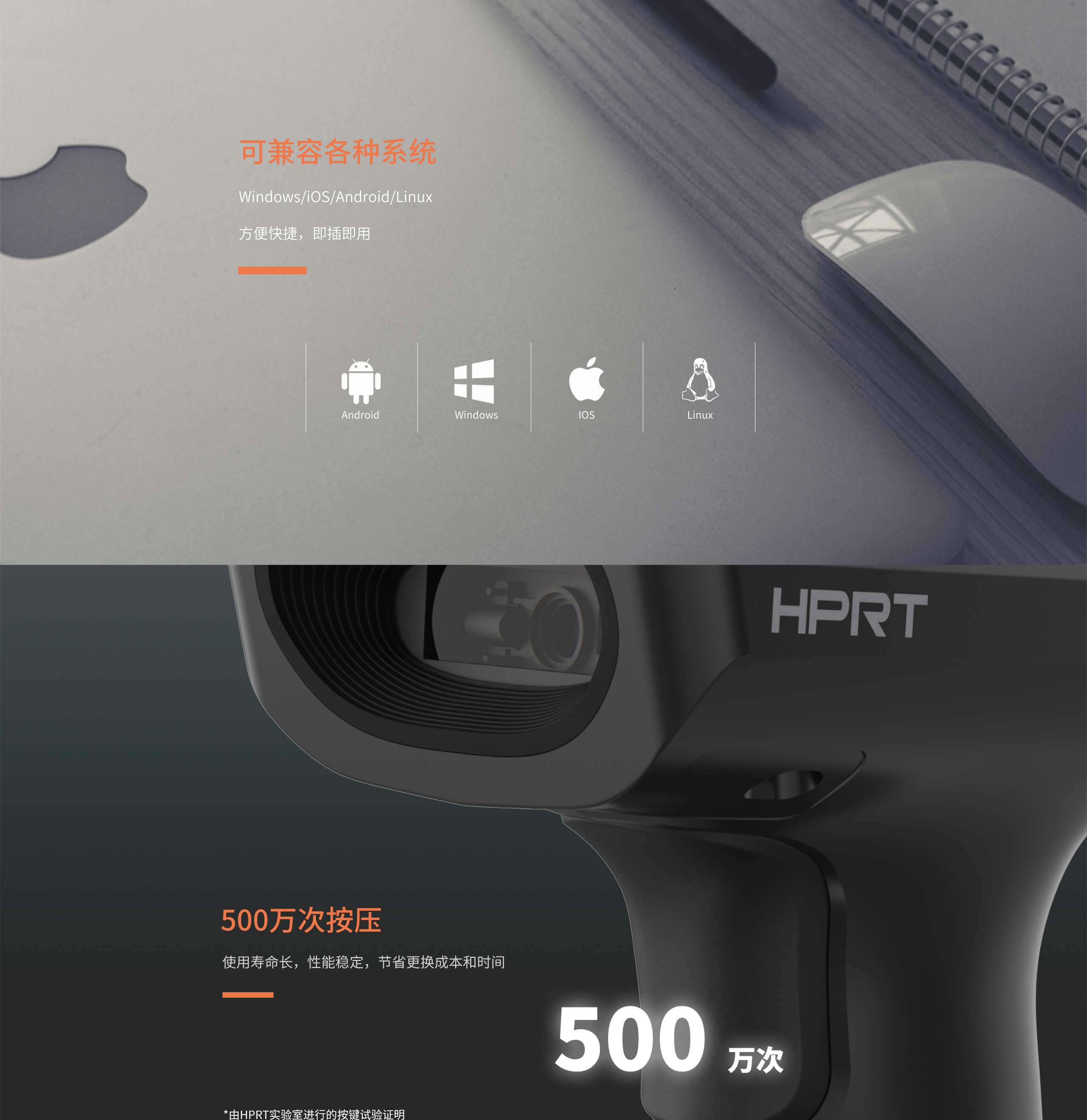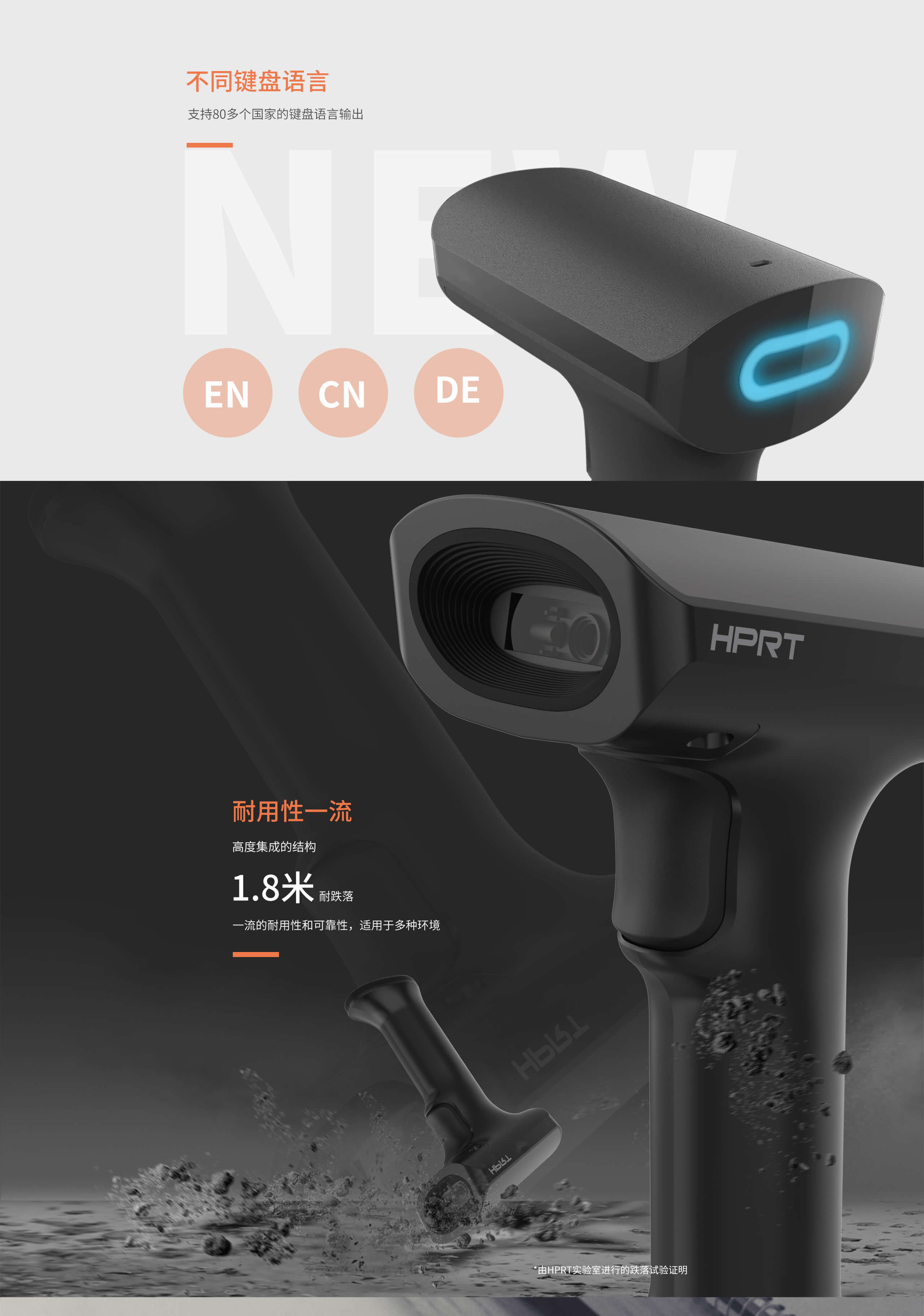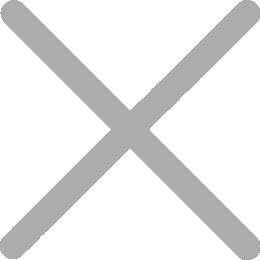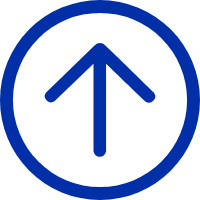手持式条码扫描器
● 顶级解码库,最广泛的条形码支持覆盖范围;
● 高性能全硬件自主解码技术
● 长扫描景深,适用各种读取距离
● 快速识读各类条码:准确读取模糊污损及低对比度条码
● 高度集成结构设计,1.8米防跌落,坚固耐用
● 全面兼容各类系统,即插即用
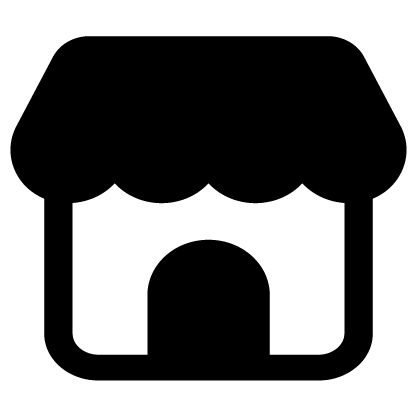
零售
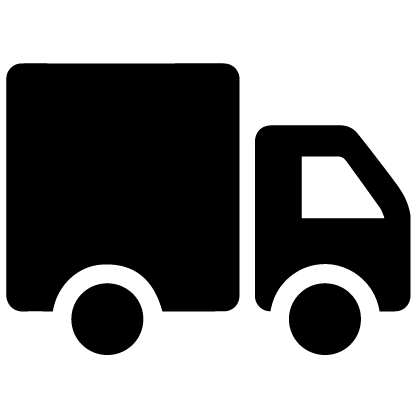
仓储服务
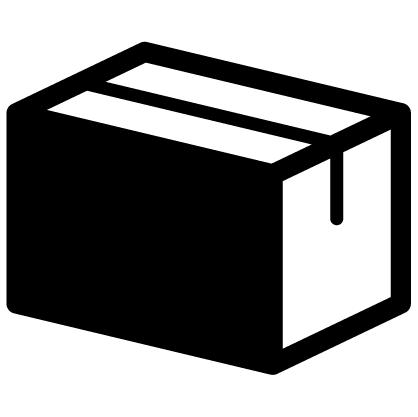
后勤
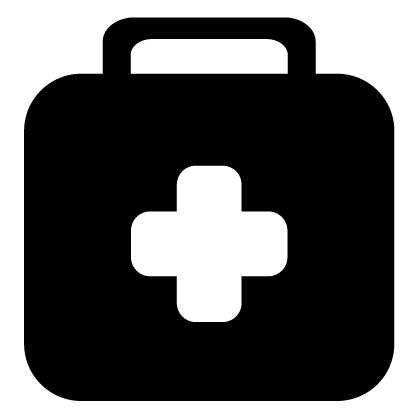
保健
HN-33系列手持式一维码/二维码条码扫描器搭载iDPRT自主研发的核心解码技术,针对各类弯曲、污损、褶皱、模糊等地质量条码均能快速识读,具备IP42防护等级和1.5米抗跌落 ,产品坚固耐用。无线条码扫描枪版本采用2600mAh锂电池,配备充电底座,集成蓝牙及充电功能。
即插即用
支持Android、Windows、MAC等多种系统的收银设备
全码制识读
支持一二维条码全码制识读
多种国际键盘
支持84种国家键盘机中日韩泰字符
1.8米防跌落
一体化结构设计,1.8米防跌落,坚固耐用
大容量电池
无线版本配备2600mAh电池,续航时间长
蓝牙5.0
无线款采用蓝牙5.0通信标准,具备强抗干扰性和稳定性,有力保障连接的稳定性和数据传输的安全性,支持100m无线通讯,轻松实现长距离传输需求
可选配件齐全
串口线,适配器、固定支架、通讯充电底座、蓝牙Dongle多种配件可选
抗菌外壳
医疗版本抗菌外壳材质
| 条形码类型 | 1D/2D | |
|---|---|---|
| 图像传感器 | CMOS | |
| 像素 | 640*480【GS】 | |
| 分辨率 | ≥3mil | |
| 视场角 | Horizontal: 40 °, Vertical: 30 ° | |
| 识读景深 | 5mil Code39: 20mm–170mm 13mil EAN: 30mm–350mm 6.7mil PDF417: 25mm–150mm 10mil DM: 15mm–120mm 20mil QR: 15mm–210mm | |
| 接口 | USB | |
| 无线技术 | ||
| 通讯距离 | ||
| 存储容量 | ||
| 电池 | ||
| 预期电池寿命 | ||
| 预期充电时间 | ||
| 充电接口 | ||
| 静电放电 | ?15 kV Air Discharge, ±8 kV Direct Discharge | |
| 防护等级 | IP42 | |
| 跌落测试 | 1.8m | |
| 认证 | CE/FCC/ROSH | |
| 规格(毫米) | 93(L)*66(W)*166(H) | |
| 重量 | 138g |
问题01:手持扫描枪指示灯不亮,按开机按钮无响应
解决办法
1.长按扫描键30秒
2.拔插底座与电脑连接的数据线
3.扫描枪处于电量低压状态,使用数据线连接扫描枪头充电30分钟,重启扫描枪
4.扫描枪底部上方有个圆孔,用尖锐物体牙签或别针轻按住5秒重置
问题02:电脑连接底座提示USB无法识别
解决办法
1.重新拔插,交换电脑USB端口
2.有条件更换底座数据线连接
3.直接使用数据线连接扫描枪,断开蓝牙扫描,USB虚拟键盘条码
问题03:扫描枪电连接脑扫描时,读取数字缓慢
解决办法
断开设备蓝牙或者数据线关机,重启电脑
问题04:底座连接扫描枪不开机,无法充电
解决办法
已知结构问题,是底座电磁磁吸不足导致,用铁测试是否有磁吸,如果没有寄回加磁,让用户使用数据线连接扫描枪充电,尝试开机
问题05:红灯长亮,无法扫码
解决办法
扫描枪底部上方有个圆孔,用尖锐物体牙签或别针轻按住5秒重置
问题06:扫描条码时“滴滴”响两声绿灯闪烁,无法读取条码
解决办法
1.确认用户连接方式是否正确
2.拔插底座数据线以及交换端口测试
3.拔掉底座,用数据线连接扫描枪,提供“USB虚拟键盘”条码设置
4.以上操作后,问题依旧,扫描枪底部上方有个圆孔,用尖锐物体牙签或别针轻按住5秒重置
问题07:指示灯正常,无法读取条码
解决办法
1.扫描枪底部上方有个圆孔,用尖锐物体牙签或别针轻按住5秒重置
2.提供“蓝牙传输模式设置”条码设置
问题08:扫描一下条码,读取连续读取10条码数据
解决办法
1.重置扫描枪,提供“扫描间隔时长”条码设置
▋ 无线使用蓝牙扫描枪连接步骤
按顺序扫描条码,两个条码都扫描完成后,在手机/电脑得蓝牙中搜索扫描枪的蓝牙(蓝牙名称正常是Scanner_XXXX),或者看扫描头底部的标签。
▋ 使用底座连接扫描枪步骤
按顺序扫描条码,两个条码都扫描完成后,在扫描底座底部的条码,即可连接通讯。
▋ 使用usb连接扫描枪步骤
▋ 遇到按按键无反应
拿针/牙签捅一下扫描枪底部的复位键。
▋ 扫描枪触发模式(单扫、连扫、自动感应)
▋ 底座灯、扫描枪指示灯以及蜂鸣声状态(3378为例)
|
状态 |
指示灯 |
蜂鸣器 |
|
扫描枪未放入底座 |
||
|
蓝牙未连接 |
绿灯闪 |
无 |
|
蓝牙已连接 |
绿灯常亮 |
无 |
|
低电量 |
红灯快闪 |
蜂鸣器报警滴滴滴 |
|
扫描枪放入底座 |
||
|
未连接蓝牙(电量充足) |
绿灯闪 |
无 |
|
未连接蓝牙(充电状态) |
红黄灯交替闪 |
无 |
|
已连接蓝牙(电量充足) |
绿灯常亮 |
无 |
|
已连接蓝牙(充电状态) |
黄灯常亮 |
无 |
|
|
||
|
底座灯 |
||
|
蓝牙未连接 |
底座灯不亮 |
|
|
蓝牙未连接放入底座充电 |
底座灯绿色 |
|
|
蓝牙连接 |
底座灯蓝色 |
|
|
蓝牙连接放入底座充电 |
底座灯青色 |
|